ASUS ROG Flow Z13 (GZ301) : test – Cette tablette va changer l’industrie.
 L’année dernière, ASUS avait un as dans sa manche. Il s’agissait du ROG Flow X13, le convertible de 13 pouces le plus rapide et le plus méchant du marché. Comme si elle n’avait pas déjà assez perturbé le marché, la société a sorti un ordinateur portable encore plus révolutionnaire. Ou… une tablette ?
L’année dernière, ASUS avait un as dans sa manche. Il s’agissait du ROG Flow X13, le convertible de 13 pouces le plus rapide et le plus méchant du marché. Comme si elle n’avait pas déjà assez perturbé le marché, la société a sorti un ordinateur portable encore plus révolutionnaire. Ou… une tablette ?
Peut-être que le ROG Flow Z13 (GZ301) est effectivement une tablette, puisqu’il peut fonctionner sans clavier et qu’il s’appuie sur un support pour rester debout. Vous voyez, ce concept est sur le point d’envahir le monde des ordinateurs portables. En fait, ASUS a lui-même essayé un tel dispositif sous la forme du Mothership. En effet, il s’agissait d’une bête qui abritait tous ses principaux composants à l’intérieur de la partie écran.
En fait, c’est également la partie spéciale du Flow Z13. Oui, il est nettement plus petit et donc beaucoup plus confortable à transporter. Cependant, en déplaçant tous les éléments chauffants vers le “couvercle”, vous ne risquez pas d’avoir un clavier inconfortablement chaud. De plus, la conception de l’appareil fait que les grilles d’échappement se trouvent en haut, ce qui est excellent en termes de convection. Nous en reparlerons plus tard.
Évidemment, l’écran est très important ici, et l’option dite de base comporte un panneau IPS 1200p 16:10 avec un taux de rafraîchissement de 120 Hz et, soi-disant, une couverture sRGB complète.
Vous pouvez vérifier les prix et les configurations dans notre système de spécifications : https://laptopmedia.com/series/asus-rog-flow-z13-gz301/
Contents
Fiche technique
- Sharp LQ134N1JW54 (SHP154F)
- HDD/SSD
- jusqu'à 2000GB SSD
- Fente M.2
- 1x 2230 M.2 PCIe 4.0 x4
- RAM
- up to 16GB
- OS
- Windows 11 Home, Windows 11 Pro
- Batterie
- 56Wh, 4-cell
- Matériau du corps
- Aluminum
- Dimensions
- 302 x 204 x 12 mm (11.89" x 8.03" x 0.47")
- Poids
- 1.12 kg (2.5 lbs)
- Ports et connectivité
- 1x USB Type-A
- 2.0
- 1x USB Type-C
- 3.2 Gen 2 (10 Gbps), Power Delivery (PD), DisplayPort
- 1x USB Type-C
- Thunderbolt 4, Power Delivery (PD), DisplayPort
- Lecteur de cartes
- MicroSD
- Ethernet LAN
- Wi-Fi
- 802.11ax
- Bluetooth
- 5.2
- Prise audio
- 3.5mm Combo Jack
- ROG XG Mobile Interface
- Caractéristiques
- Lecteur d'empreintes digitales
- Caméra Web
- HD
- Clavier rétro-éclairé
- optional
- Microphone
- 3x Microphone Array with Ai noise-canceling
- Intervenants
- 2x Speakers, Smart Amp, Dolby Atmos
- Lecteur optique
- Fente de verrouillage de sécurité
Tous ASUS ROG Flow Z13 (GZ301) configurations
Que contient la boîte ?
À l’intérieur de l’emballage, vous trouverez un sac de transport ASUS en option, un chargeur 100W USB Type-C, quelques documents administratifs, un stylo ASUS et le combo tablette + clavier.
Conception et construction
Le corps de cet ordinateur portable est entièrement construit en métal. Sa structure est donc assez robuste. Il y a une certaine flexibilité lorsque vous le tordez, mais après tout, c’est une tablette. Il pèse 1,12~1,18 kg sans le clavier, qui pèse lui-même 340 grammes.
Ici, l’écran est livré avec une protection Gorilla Glass 5, et des bezels plutôt fins autour de lui. Cachée dans la bordure supérieure, il y a une caméra Web HD, tandis qu’à l’arrière, vous trouverez un snapper de 8MP. Il peut filmer des vidéos 3264x2488p à 15 fps, et des 1080p à 60 fps.
Si l’on regarde la tablette de l’arrière, on constate qu’elle dispose d’un support. Elle est équipée de deux charnières très robustes. Il est intéressant de noter qu’ASUS a réussi à cacher un lecteur de carte MicroSD et une petite porte pour le remplacement du SSD. En fait, c’est la seule mise à niveau que vous êtes autorisé à faire, et vous devez garder à l’esprit que si l’emplacement M.2 prend en charge les disques Gen 4, ils ne peuvent avoir qu’une longueur de 30 mm.
En outre, il y a un panneau transparent à l’arrière, qui ne montre rien de particulier. Cependant, il a l’air cool et dispose d’une illumination RGB.
Maintenant, il est temps de parler du clavier externe. Il se connecte à l’appareil via un connecteur magnétique, ce qui est plutôt sûr. Il existe également un mode plus ergonomique, qui élimine également la lunette inférieure de l’écran. En termes de confort, l’appareil est excellent, avec une course des touches étonnamment longue, un retour cliquable et un rétroéclairage RVB à zone unique.
Ports
Naturellement, la sélection de ports est assez limitée. Vous avez un connecteur Thunderbolt 4 sur la gauche, et un port USB Type-A 2.0 sur la droite, où vous avez également une prise audio. En outre, les deux côtés accueillent les découpes des haut-parleurs, tandis que le côté droit abrite la bascule de volume, et le bouton d’alimentation, qui est équipé d’un lecteur d’empreintes digitales. Sur la gauche, vous trouverez un autre port intéressant : l’interface XG Mobile, qui permet à votre tablette de communiquer avec la carte graphique externe “XG”.
Qualité d’affichage
L’ASUS ROG Flow Z13 (GZ301) est équipé d’une dalle IPS Full HD, Sharp LQ134N1JW54 (SHP154F). Sa diagonale est de 13,4 pouces (34 cm), et la résolution – 1920 х 1200p. En outre, le rapport d’écran est de 16:10, la densité de pixels – 169 ppi, leur pas – 0,15 х 0,15 mm. L’écran peut être considéré comme Retina lorsqu’il est vu à au moins 50 cm (à cette distance, l’œil humain moyen ne peut pas voir les pixels individuels).
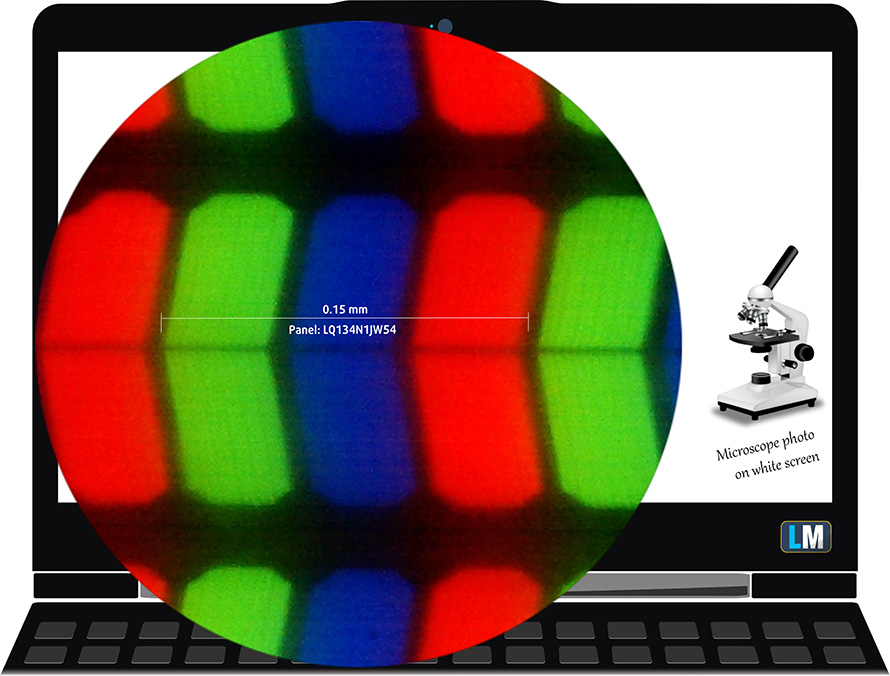
Les angles de vision sont confortables. Nous proposons des images sous différents angles pour évaluer la qualité.

Egalement, une vidéo avec mise au point et exposition verrouillées.
La luminosité maximale mesurée est de 511 nits (cd/m2) au milieu de l’écran et de 483 nits (cd/m2) en moyenne sur toute la surface, avec une déviation maximale de 12 %. La température de couleur corrélée sur un écran blanc et à la luminosité maximale est de 7090K – un peu plus froide que la température standard de 6500K pour sRGB.
Dans l’illustration ci-dessous, vous pouvez voir comment l’écran se comporte du point de vue de l’uniformité. L’illustration ci-dessous montre comment les choses se passent pour les niveaux de luminosité opérationnels (environ 140 nits) – dans ce cas particulier à 33% de luminosité (niveau de blanc = 141 cd/m2, niveau de noir = 0,11 cd/m2).
Les valeurs de dE2000 supérieures à 4,0 ne devraient pas se produire, et ce paramètre est l’un des premiers que vous devriez vérifier si vous avez l’intention d’utiliser l’ordinateur portable pour un travail sensible aux couleurs (une tolérance maximale de 2,0 ). Le rapport de contraste est bon – 1230:1.
Pour nous assurer que nous sommes sur la même longueur d’onde, nous aimerions vous donner une petite introduction à la gamme de couleurs sRGB et à l’Adobe RGB. Pour commencer, il y a le diagramme de chromaticité uniforme CIE 1976 qui représente le spectre visible des couleurs par l’œil humain, vous donnant une meilleure perception de la couverture de la gamme de couleurs et de la précision des couleurs.
À l’intérieur du triangle noir, vous verrez la gamme de couleurs standard (sRGB) qui est utilisée par des millions de personnes sur la TVHD et sur le Web. Quant à la gamme Adobe RGB, elle est utilisée dans les caméras professionnelles, les moniteurs, etc. pour l’impression. En gros, les couleurs situées à l’intérieur du triangle noir sont utilisées par tout le monde et c’est la partie essentielle de la qualité et de la précision des couleurs d’un ordinateur portable grand public.
Nous avons tout de même inclus d’autres espaces colorimétriques comme la célèbre norme DCI-P3 utilisée par les studios de cinéma, ainsi que la norme numérique UHD Rec.2020. La norme Rec.2020, cependant, est encore une chose du futur et il est difficile pour les écrans actuels de la couvrir correctement. Nous avons également inclus la gamme dite de Michael Pointer, ou gamme de Pointer, qui représente les couleurs que l’on retrouve naturellement autour de nous tous les jours.
La ligne pointillée jaune montre la couverture du gamut de couleurs de l’ASUS ROG Flow Z13 (GZ301).
Son écran couvre 95 % de la gamme sRGB/ITU-R BT.709 (norme Web/HDTV) de la CIE1976, ce qui permet d’obtenir une image dynamique et vibrante.
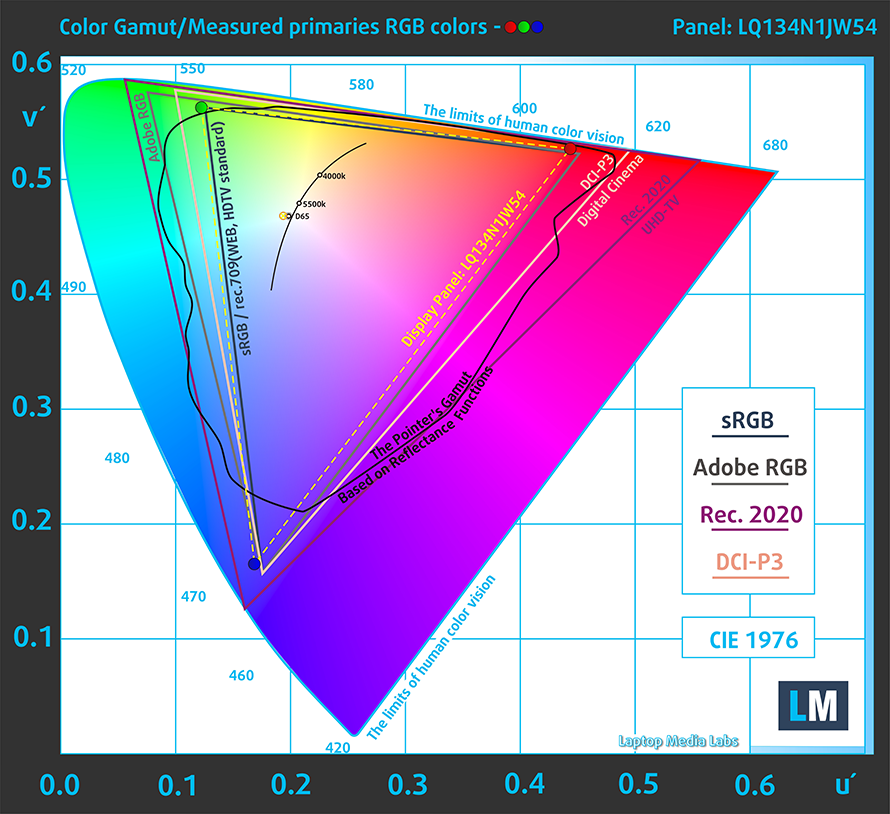
Notre profil “Design and Gaming” offre une température de couleur optimale (6500K) pour une luminance de 140 cd/m2 et un mode gamma sRGB.
Nous avons testé la précision de l’écran avec 24 couleurs couramment utilisées comme la peau humaine claire et foncée, le ciel bleu, l’herbe verte, l’orange, etc. Vous pouvez vérifier les résultats à l’état d’usine et aussi, avec le profil “Design and Gaming”.
Ci-dessous, vous pouvez comparer les scores de l’ASUS ROG Flow Z13 (GZ301) avec les paramètres par défaut (à gauche), et avec le profil “Gaming and Web design” (à droite).
La figure suivante montre à quel point l’écran est capable de reproduire les parties vraiment sombres d’une image, ce qui est essentiel pour regarder des films ou jouer à des jeux dans une lumière ambiante faible.
Le côté gauche de l’image représente l’écran avec les paramètres de base, tandis que le côté droit est celui où le profil “Gaming and Web Design” est activé. Sur l’axe horizontal, vous trouverez l’échelle de gris, et sur l’axe vertical – la luminance de l’écran. Sur les deux graphiques ci-dessous, vous pouvez facilement vérifier par vous-même comment votre écran gère les nuances les plus sombres, mais n’oubliez pas que cela dépend également des paramètres de votre écran actuel, de l’étalonnage, de l’angle de vision et des conditions de luminosité environnantes.
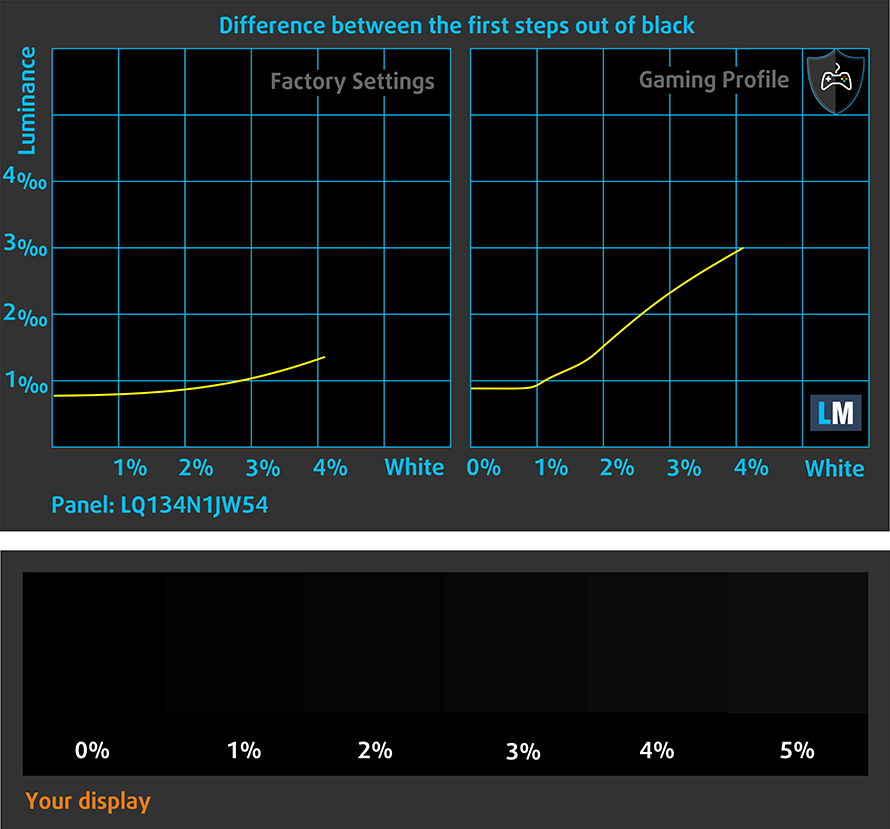
Temps de réaction (capacités de jeu)
Nous testons le temps de réaction des pixels avec la méthode habituelle “noir à blanc” et “blanc à noir” de 10% à 90% et vice versa.
Nous avons enregistré Fall Time + Rise Time = 25 ms.
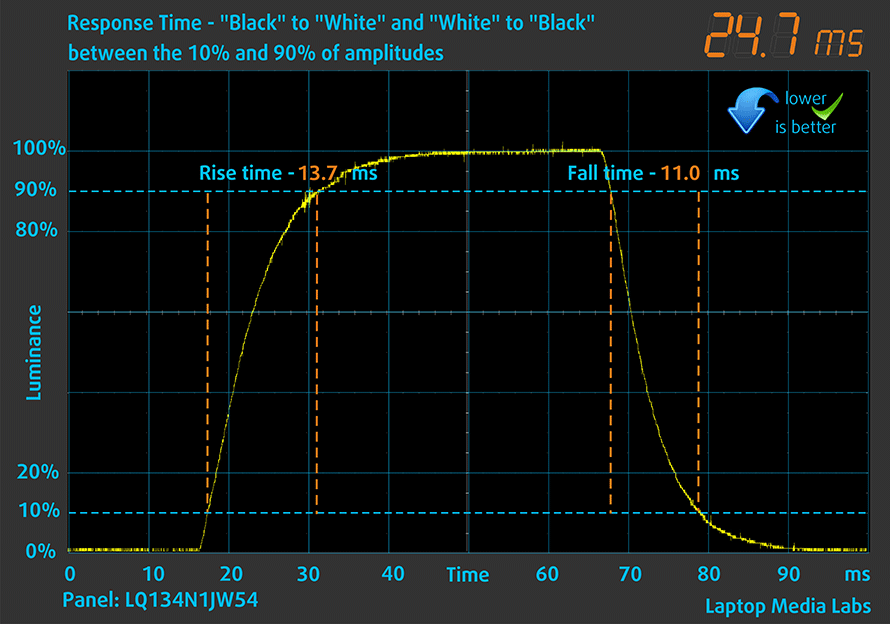
Ensuite, nous testons le temps de réaction des pixels avec la méthode habituelle “Gray-to-Gray” de 50% de blanc à 80% de blanc et vice versa entre 10% et 90% de l’amplitude.
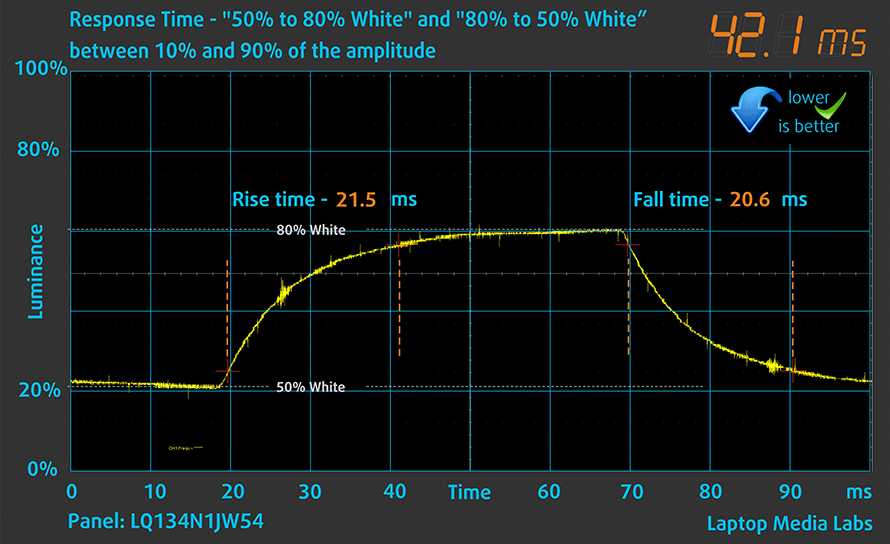
Impact sur la santé – PWM / lumière bleue
PWM (scintillement de l’écran)
La modulation de largeur d’impulsion (PWM) est un moyen facile de contrôler la luminosité d’un écran. Lorsque vous réduisez la luminosité, l’intensité lumineuse du rétroéclairage n’est pas diminuée, mais elle est allumée et éteinte par l’électronique à une fréquence indiscernable par l’œil humain. Dans ces impulsions lumineuses, le rapport de temps lumière/absence de lumière varie, tandis que la luminosité reste inchangée, ce qui est nocif pour vos yeux. Vous pouvez en savoir plus à ce sujet dans notre article consacré au PWM.
Le rétroéclairage de l’ASUS ROG Flow Z13 (GZ301) n’utilise pas de PWM pour le réglage de la luminosité, ce qui le rend confortable pour les longues périodes d’utilisation.

Émissions de lumière bleue
L’installation de notre profil Health-Guard permet non seulement d’éliminer la PWM, mais aussi de réduire les émissions nocives de lumière bleue tout en conservant la précision de perception des couleurs de l’écran. Si vous n’êtes pas familier avec la lumière bleue, la version TL;DR est – des émissions qui affectent négativement vos yeux, votre peau, et votre corps entier. Vous pouvez trouver plus d’informations à ce sujet dans notre article consacré à la lumière bleue.
Achetez nos profils
Étant donné que nos profils sont adaptés à chaque modèle d’écran individuel, cet article et son ensemble de profils respectifs sont destinés aux configurations ASUS ROG Flow Z13 (GZ301) avec panneau IPS Sharp LQ134N1JW54 (SHP154F) de 13,4 pouces (FHD+, 1920 × 1200).
*Si vous avez des problèmes pour télécharger le fichier acheté, essayez d’utiliser un autre navigateur pour ouvrir le lien que vous recevrez par e-mail. Si la cible du téléchargement est un fichier .php au lieu d’une archive, changez l’extension du fichier en .zip ou contactez-nous à l’adresse [email protected].
Pour en savoir plus sur les profils, cliquez ICI.
En plus de recevoir des profils efficaces et favorables à la santé, en achetant les produits de LaptopMedia, vous soutenez également le développement de nos laboratoires, où nous testons les appareils afin de produire les examens les plus objectifs possibles.

Travail de bureau
Le travail de bureau devrait être utilisé principalement par les utilisateurs qui passent le plus de temps à regarder des morceaux de texte, des tableaux ou simplement à surfer. Ce profil vise à offrir une meilleure distinction et une meilleure clarté en conservant une courbe gamma plate (2,20), une température de couleur native et des couleurs perceptuellement précises.

Conception et jeux
Ce profil est destiné aux designers qui travaillent avec les couleurs de manière professionnelle, et pour les jeux et les films également. Design and Gaming pousse les panneaux d'affichage à leurs limites, les rendant aussi précis que possible dans la norme sRGB IEC61966-2-1 pour le Web et la TVHD, au point blanc D65.

Santé-Guard
Santé-Guard élimine le modulation de largeur d'impulsion nocive (PWM) et réduit le lumière bleue négative qui affecte nos yeux et notre corps. Comme il est adapté à chaque panneau, il parvient à maintenir la précision perceptive des couleurs. Santé-Guard simule le papier, ce qui réduit considérablement la pression sur les yeux.
Obtenez les 3 profils avec 33% de réduction
Son
Les haut-parleurs du ASUS ROG Flow Z13 (GZ301) produisent un son de bonne qualité. Ses sons graves, moyens et aigus sont exempts de déviations.

Pilotes
Tous les pilotes et utilitaires pour cet ordinateur portable peuvent être trouvés ici : https://rog.asus.com/laptops/rog-flow/rog-flow-z13-2022-series/helpdesk_download
Batterie
Nous effectuons maintenant les tests de batterie avec le paramètre de performance Windows Better activé, la luminosité de l’écran ajustée à 120 nits et tous les autres programmes désactivés à l’exception de celui avec lequel nous testons le portable. Ici, la batterie de 56Wh permet de naviguer sur le Web pendant 10 heures ou de lire des vidéos pendant 7 heures et 15 minutes.
Afin de simuler des conditions réelles, nous avons utilisé notre propre script de navigation automatique sur plus de 70 sites web.




Pour chaque test de ce type, nous utilisons la même vidéo en HD.




Options du processeur
Étonnamment, ASUS n’a pas paralysé le Flow Z13 et lui fournit le Core i5-12500H, Core i7-12700H, ou Core i9-12900H.
Les résultats proviennent du test CPU Cinebench 20 (plus le score est élevé, mieux c'est).
Les résultats sont issus de notre test de référence Photoshop (plus le score est bas, mieux c'est)
Options de GPU
Compte tenu de la physique unique de la machine, elle est proposée en trois configurations strictes. Le Core i5 ne dispose que de graphiques intégrés. Le Core i7 dispose quant à lui d’une RTX 3050, tandis que le Core i9 est associé à une RTX 3050 Ti. Les deux GPU disposent de 40W de TGP, soit 35W de puissance de base et 5W de Dynamic Boost.
Les résultats proviennent du benchmark 3DMark : Time Spy (Graphics) (plus le score est élevé, mieux c'est).
Les résultats proviennent du benchmark 3DMark : Fire Strike (Graphics) (plus le score est élevé, mieux c'est).
Les résultats proviennent du benchmark 3DMark : Wild Life (plus le score est élevé, mieux c'est).
Les résultats proviennent du benchmark Unigine Superposition (plus le score est élevé, mieux c'est).
Tests de jeu
| Metro Exodus | Full HD, faible(Vérifiez les paramètres) | Full HD, Haute(Vérifiez les paramètres) | Full HD, Extrême (Vérifiez lesparamètres) |
|---|---|---|---|
| FPS moyen | 93 fps | 41 fps | 15 fps |
| Borderlands 3 | Full HD, Moyen(Vérifiez les paramètres) | Full HD, Haute(Vérifiez les paramètres) | Full HD, Badass (Vérifiez lesparamètres) |
|---|---|---|---|
| Moyenne fps | 80 fps | 53 fps | 40 fps |

| L’ombre de Tomb Raider (2018) | Full HD, le plus bas(Vérifiez les paramètres) | Full HD, Moyen(Vérifier les paramètres) | Full HD, Haute(Vérifiez les paramètres) |
|---|---|---|---|
| Moyenne | 124 fps | 74 fps | 68 fps |

| Tom Clancy’s Ghost Recon Wildlands | Full HD, Moyen(Vérifiez les paramètres) | Full HD, Haute(Vérifiez les paramètres) | Full HD, Très élevé (Vérifiez lesparamètres) |
|---|---|---|---|
| Fréquence moyenne | 78 fps | 71 fps | 62 images par seconde |
Températures et confort
Charge maximale du CPU
Dans ce test, nous utilisons à 100% les cœurs du CPU, en surveillant leurs fréquences et la température de la puce. La première colonne montre la réaction de l’ordinateur à une charge courte (2-10 secondes), la deuxième colonne simule une tâche sérieuse (entre 15 et 30 secondes), et la troisième colonne est un bon indicateur de la capacité de l’ordinateur portable à supporter des charges longues, comme le rendu vidéo.
Fréquence moyenne des cœurs P ; Fréquence moyenne des cœurs E ; Température du processeur ; Puissance du boîtier
| Intel Core i9-12900H (45W TDP) | 0:02 – 0:10 sec | 0:15 – 0:30 sec | 10:00 – 15:00 min |
|---|---|---|---|
| ASUS ROG Flow Z13 (GZ301) | 3,54 GHz @ 2,68 GHz @ 64°C @ 95W | 3,04 GHz @ 2,48 GHz @ 70°C @ 83W | 2,45 GHz @ 2,07 GHz @ 67°C @ 50W |
Honnêtement, le seul facteur limitant de cet ordinateur portable est son chargeur. L’unité de 100W n’est pas capable de soutenir des sorties élevées, ainsi nous avons obtenu une lecture de 50W à la fin du test avec une température de seulement 67°C.
Jeu dans la vie réelle
| NVIDIA GeForce RTX 3050 Ti | Fréquence GPU/ Température du cœur (après 2 min) | Fréquence GPU/ Temp. noyau (après 30 min) | Fréquence GPU/ Temp. noyau (ventilateur max.) |
|---|---|---|---|
| ASUS ROG Flow Z13 (GZ301) | 1299 MHz @ 62°C @ 40W | 1285 MHz @ 62°C @ 40W | – |
| Lenovo ThinkBook 15p Gen 2 | 1539 MHz @ 69°C @ 50W | 1536 MHz à 69°C à 50W | – |
| HP Omen 16 (16-b0000) | 1781 MHz @ 68°C @ 80W | 1767 MHz à 71°C à 80W | – |
| HP Envy 15 (15-ep1000) | 1681 MHz @ 87°C @ 75W | 1376 MHz à 74°C à 48W | – |
| ASUS ZenBook Pro 15 OLED (UM535) | 1530 MHz @ 66°C @ 50W | 1529 MHz à 68°C à 50W | – |
| HP Pavilion Gaming 15 (15-dk2000) | 1613 MHz @ 65°C @ 60W | 1576 MHz à 73°C à 60W | – |
| MSI Sword 15 | 1633 MHz @ 73°C @ 60W | 1605 MHz à 79°C à 60W | 1644 MHz à 69°C à 60W |
| Dell XPS 15 9510 | 1187 MHz @ 74°C @ 40W | 1293 MHz à 75°C à 44W | – |
| Dell G15 5511 | 1882 MHz @ 71°C @ 88W | 1878 MHz à 72°C à 89W | – |
| Dell G15 5515 | 1857 MHz à 76 °C à 80 W | 1850 MHz à 77°C à 80W | – |
| Acer Nitro 5 (AN515-57) | 1616 MHz @ 70°C @ 66W | 1607 MHz à 72°C à 65W | 1632 MHz à 69°C à 66W |
| MSI Katana GF76 | 1619 MHz @ 76°C @ 60W | 1594 MHz à 82°C à 60W | 1632 MHz à 70°C à 60W |
Encore une fois, la faible puissance de sortie de l’adaptateur a incité ASUS à utiliser une version TGP de 40W de la RTX 3050 Ti. Évidemment, la solution de refroidissement par chambre à vapeur à l’intérieur peut gérer un GPU nettement plus puissant.
Confort de jeu
Heureusement, l’ordinateur portable n’est pas trop bruyant pendant le jeu. Bien que ses ventilateurs puissent être clairement entendus – ce que nous n’avons pas connu sur la Microsoft Surface Pro 8, ils sont loin d’être trop bruyants. Et oui, l’arrière de l’ordinateur portable est plus chaud que 40°C, mais si vous jouez avec le clavier ou une manette, vous ne le sentirez pas.

Verdict
 Une chose est sûre, vous pouvez trouver des appareils bien plus puissants que celui-ci pour bien moins cher. Cependant, il s’agirait d’un choix sûr. ASUS veut que vous soyez audacieux. Et nous l’encourageons vraiment. Nous pensons que cette technologie fait partie de l’avenir de l’informatique mobile. Le fait d’avoir tous vos composants derrière l’écran est plus facile pour vos mains et un meilleur choix d’un point de vue thermique. La raison en est que la chaleur va vers le haut. Ainsi, en plaçant votre carte mère à la verticale, vous facilitez la convection. Par conséquent, l’efficacité thermique du système de refroidissement est améliorée.
Une chose est sûre, vous pouvez trouver des appareils bien plus puissants que celui-ci pour bien moins cher. Cependant, il s’agirait d’un choix sûr. ASUS veut que vous soyez audacieux. Et nous l’encourageons vraiment. Nous pensons que cette technologie fait partie de l’avenir de l’informatique mobile. Le fait d’avoir tous vos composants derrière l’écran est plus facile pour vos mains et un meilleur choix d’un point de vue thermique. La raison en est que la chaleur va vers le haut. Ainsi, en plaçant votre carte mère à la verticale, vous facilitez la convection. Par conséquent, l’efficacité thermique du système de refroidissement est améliorée.
Ce qui est encore mieux, c’est que vous trouverez ici une chambre à vapeur. Nous avons vu certaines critiques affirmant qu’avoir un tel refroidissement dans cet appareil est génial car si vous branchez un GPU externe, toute la capacité thermique du refroidisseur sera effectivement utilisée uniquement par le processeur. Bien que cela soit vrai, nous n’avons jamais vu le refroidissement être le facteur limitant pour le processeur. Au lieu de cela, c’était le chargeur 100W qui est livré dans la boîte. À cet égard, l’abandon du GPU dédié à l’intérieur de cette tablette devrait faire une différence pour la puissance canalisée directement vers le CPU, ce qui devrait augmenter ses performances.
Malheureusement, nous n’avons pas encore de GPU externe XG Mobile pour tester cet appareil. Dès que nous parviendrons à mettre la main sur l’un d’entre eux, nous mettrons à jour la revue (et pourquoi pas faire un article dédié à ce sujet également).
À part cela, l’ASUS ROG Flow Z13 (GZ301) dans la configuration que nous avons testée possède une dalle tactile IPS qui a une résolution Full HD, une luminosité maximale élevée, un bon taux de contraste et des angles de vision confortables. Son rétroéclairage n’utilise pas de PWM pour le réglage de la luminosité, ce qui est idéal pour les longues sessions de jeu. De plus, avec une couverture sRGB de 95 %, vous obtenez une belle image à regarder. Notre profil Gaming and Web design améliore encore l’expérience, car il rend les couleurs suffisamment précises pour une utilisation professionnelle. De plus, ce panneau a un taux de rafraîchissement de 120 Hz, et vous pouvez clairement le voir dans l’expérience fluide.
Il est maintenant temps de parler des inconvénients. Malheureusement, la mémoire de cet ordinateur portable est soudée à la carte mère. Pour aggraver les choses, vous ne pouvez pas accéder à la carte mère sans risquer de casser cet appareil. Heureusement, vous pouvez mettre à niveau le stockage via un seul emplacement M.2 PCIe x4. Il prend en charge les disques Gen 4 mais uniquement avec le facteur de forme 2230.
Par ailleurs, la sélection de ports est loin d’être la plus large qui soit. Vous n’avez qu’un seul port USB Type-A et il est assez lent. Cependant, le connecteur Thunderbolt 4 peut être divisé en de nombreuses autres sorties, mais vous devrez vous procurer un dongle tiers.
D’autre part, l’ordinateur portable prend en charge le Wi-Fi 6E, ce qui signifie que sa connexion devrait être plus rapide, plus stable et avoir une latence plus faible. Tous ces éléments sont cruciaux pour une expérience de jeu en ligne parfaite.
Nous pouvons facilement passer des nuits et des jours à parler de cette machine. Le plus important, c’est qu’elle mérite qu’on en parle. Nous avons besoin de voir plus de sociétés expérimenter ce facteur de forme, mais jusqu’à ce que cela se produise, nous devons donner du crédit à ASUS pour aller plus loin, et une fois de plus surpasser sa concurrence avec l’innovation. Pour la prochaine génération, nous aimerions voir un adaptateur d’alimentation plus grand, des cartes graphiques dédiées plus puissantes, et pas en dernier lieu – un moyen facile et sûr d’accéder aux internes (au moins laissez-nous prendre quelques photos de cette chambre à vapeur). En attendant, nous pensons qu’il vaut la peine d’investir dans l’avenir, bien que cet avenir puisse être un peu niché pour le moment.
Vous pouvez vérifier les prix et les configurations dans notre système de spécifications : https://laptopmedia.com/series/asus-rog-flow-z13-gz301/
Pros
- La tablette la plus puissante du marché
- Chambre à vapeur et métal liquide sur le CPU
- Le format 16:10 est idéal pour travailler et la dalle 1200p a un taux de rafraîchissement de 120 Hz (Sharp LQ134N1JW54).
- Couvre 95 % de sRGB et notre profil de conception de jeux et de sites Web l’aide à atteindre un dE moyen de <2,0 (Sharp LQ134N1JW54)
- N’utilise pas de PWM pour le réglage de la luminosité (Sharp LQ134N1JW54)
- Peut utiliser les eGPUs XG Mobile
- Excellente qualité de fabrication et design révolutionnaire
- Lecteur d’empreintes digitales + Stylus dans la boîte
- Thunderbolt 4 + Wi-Fi 6E + Emplacement pour carte MicroSD
- Dispose d’un commutateur MUX
Cons
- Prix élevé
- Mémoire soudée et difficile à pénétrer à l’intérieur
- E/S limitées
- Le chargeur 100W est un goulot d’étranglement pour les performances du CPU.

















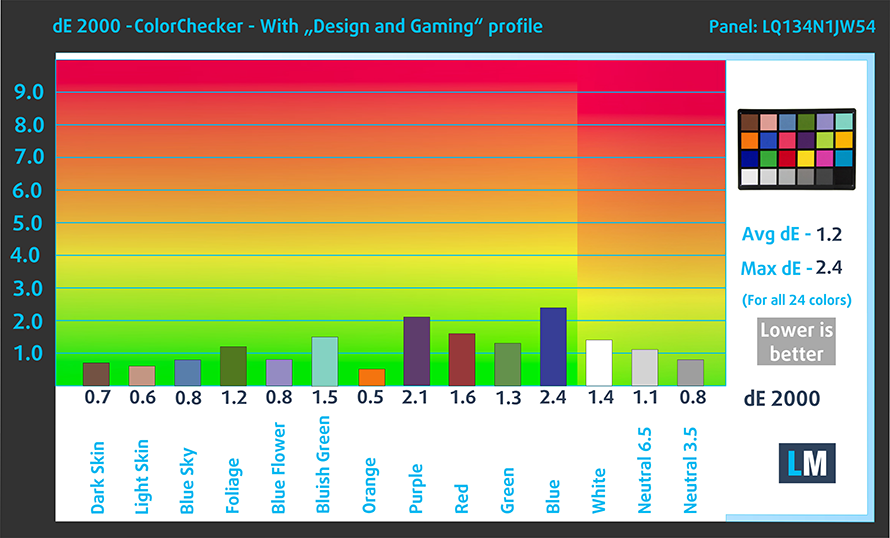


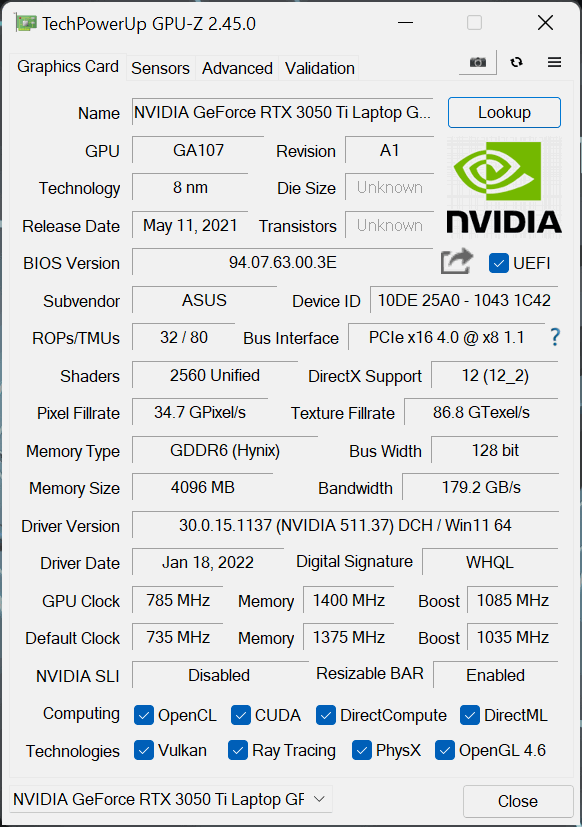










great review! I am wondering about the CPU maxing out at 50W on sustained loads, was the GPU also active at that time? In that case using an eGPU will likely not increase CPU performance and the throtteling is either due to a crappy power supply, or perhaps thermal limits that are set at +/-70C?
If you rivisit this review maybe you could try a different PD charger, curious to see what would happen then.